Dev Home voor Windows-ontwikkelomgeving gebruiken
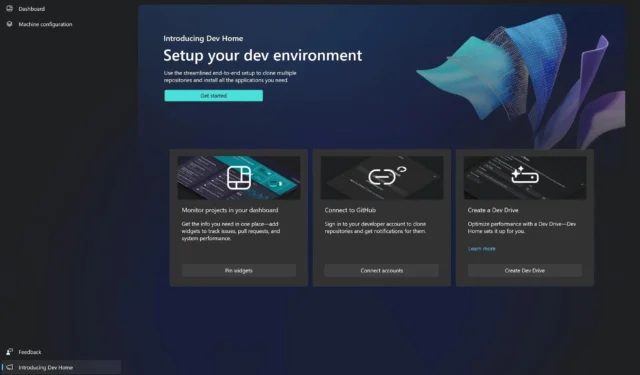
Het is een grote week voor alle Microsoft-liefhebbers die er zijn. De Microsoft Build 2023-conferentie heeft grote aankondigingen opgeleverd, waaronder Windows Copilot , Microsoft Fabric en Microsoft Dev Home .
Wat is Microsoft Dev Home, vraag je je misschien af? Het is de nieuwste innovatie van de in Redmond gevestigde technologiegigant om uw workflow als ontwikkelaar te vergemakkelijken.
Volgens Microsoft is Dev Home een nieuw controlecentrum voor Windows waarmee je je projecten in je dashboard kunt volgen met behulp van aanpasbare widgets.
Hiermee kunt u ook uw ontwikkelomgeving opzetten door apps, pakketten of opslagplaatsen te downloaden om verbinding te maken met uw ontwikkelaarstools, zoals GitHub. Bovendien kunt u een Dev Drive maken om alles op één plek op te slaan.
Met andere woorden, Dev Home maakt het u veel gemakkelijker om overal vandaan te werken en alles binnen handbereik te hebben.
Hier leest u hoe u Dev Home gebruikt voor uw Windows-ontwikkelomgeving
- Stel eerst een Dev Drive in .
Zoals we eerder zeiden, gebruik je de Dev Drive om al je werk erop op te slaan. Nadat je het hebt ingesteld, moet je naar je Dev Home gaan.
- Log in op uw Dev Home-account .
- Als je daar eenmaal bent, ga je naar Machineconfiguratie .
- Je ziet hier meerdere opties die je kunt kiezen.
- Kies uw opties. Ze spreken voor zich, maar Microsoft heeft een handleiding waarin ze aan u worden uitgelegd .
Met andere woorden, Machine Configuration maakt uw systeem in feite gereed voor Dev Home. Je wordt stap voor stap begeleid bij elke optie die je neemt.
Het is belangrijk om de tijd te nemen, omdat je hier je GitHub-profiel kunt koppelen, en de repository zal hier voor je beschikbaar zijn om er toegang toe te krijgen, wanneer je maar wilt.
Om verbinding te maken met en toegang te krijgen tot uw GitHub-repository, moet u deze klonen naar uw Dev Drive die u zojuist eerder hebt ingesteld.
Widgets inschakelen vanaf uw dashboard
- Ga vanuit uw Dashboard naar Pin Widgets .
- Klik op Widgets toevoegen en er verschijnt een venster.
- Hier kunt u uw widgets kiezen.
In het algemeen is dit hoe u uw ontwikkelomgeving op Windows instelt. Het platform ziet er erg gebruiksvriendelijk uit, vooral als je een ontwikkelaar bent.
Ga je het proberen? Lijkt het je spannend? Laat het ons weten in de comments hieronder.



Geef een reactie